Tekstberichten van iCloud gemakkelijk bekijken en herstellen
De enige manier waarop u sms-berichten van een back-up kunt zien, is door een volledig herstel van iMessages/berichten uit iCloud uit te voeren. Er is geen manier om binnen de Apple-infrastructuur alleen de sms-berichten van een iCloud-back-up te bekijken of te herstellen. Dit doen, iPhone-berichten herstellen van de iCloud, overschrijft de gegevens die momenteel op uw telefoon staan. Houd er echter rekening mee dat het een vrij recente back-up kan zijn, maar elke activiteit die heeft plaatsgevonden sinds de back-up is gedaan, zal worden weggevaagd en verloren gaan.
Er is een manier om dit te omzeilen en we zullen u laten zien hoe u met succes sms-berichten van iCloud kunt ophalen.
- Deel 1: SMS-berichten op iCloud bekijken via DrFoneTool
- Deel 2: Berichten van iCloud herstellen met Apple iTunes
- Deel 3: Tips voor het maken van back-ups van iPhone met iCloud
Deel 1: SMS-berichten op iCloud bekijken via DrFoneTool
We hebben er alle vertrouwen in dat DrFoneTool – Telefoonback-up (iOS) is de beste tool om selectief iCloud-back-up te herstellen naar iPhone, iPad en iPod touch. Het is een oplossing, volledig compatibel met alle iOS-apparaten en alle versies van iOS, voor het herstellen van iCloud- en iTunes-back-upgegevens zoals contacten, sms-berichten, foto’s, notities, enz.

DrFoneTool – Telefoonback-up (iOS)
Speciale oplossing om sms-berichten van iCloud te bekijken en te herstellen
- Bekijk GRATIS sms-berichten van iCloud-back-up of iTunes-back-up.
- Herstel selectief berichten van iCloud-back-up of iTunes-back-up.
- Herstel gegevens die verloren zijn gegaan door verwijdering, apparaatverlies, jailbreak, iOS-upgrade, systeemcrash, enz.
- Ondersteuning voor alle iOS-apparaten.
Laten we eens kijken naar slechts een paar dingen die u kunnen helpen wanneer u met name sms-berichten van de iCloud-back-up moet bekijken en herstellen.
Stappen om sms-berichten van iCloud-back-up te bekijken en te herstellen:
Stap 1: Download, installeer DrFoneTool op uw computer. Voer DrFoneTool uit en kies ‘Herstellen’ in het hoofdvenster. Sluit je iPhone aan en kies ‘Herstellen van iCloud-back-up’ en log vervolgens in op je iCloud-account.

Houd uw gegevens gereed.
Stap 2: Al uw iCloud-back-ups worden gevonden door DrFoneTool. Kies degene die je wilt gebruiken, waarschijnlijk de meest recente, en klik op ‘Downloaden’.

Neem even de tijd en een beetje voorzichtig om de juiste back-up te kiezen.
Stap 3: Nadat de download is voltooid, controleert u het bestandstype ‘Berichten’ om te scannen naar wat u zoekt.
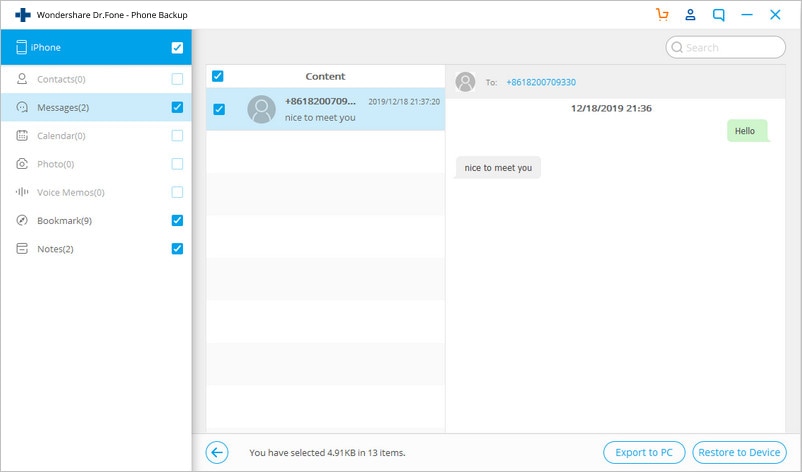
Elk type gegevens kan afzonderlijk worden geselecteerd.
Stap 4: Als u op het bestandstype ‘Berichten’ klikt, kunt u uw berichten bekijken die zijn opgeslagen in iCloud-back-up. In volledige tegenstelling tot iCloud zelf, kunt u individuele berichten vinden en vervolgens daadwerkelijk lezen. Als je tevreden bent dat je de berichten hebt gevonden die je van iCloud wilt herstellen, klik je op ‘Herstellen naar apparaat’.
De conclusie is dat je je geen zorgen hoeft te maken als je berichten van je iPhone kwijt bent. U hoeft zich zelfs geen zorgen te maken als uw iPhone verloren of beschadigd is. U kunt vanuit iCloud herstellen naar uw iPhone en beschikt over de nieuwste versies van al uw sms-berichten.
Deel 2: Berichten van iCloud herstellen met Apple iTunes
Uit het bovenstaande heb je gezien wat er mogelijk is met DrFoneTool als je berichten van iCloud wilt ophalen.
U moet echter weten dat u berichten van iCloud naar uw iPhone kunt herstellen met de tools van Apple. Dit is echter een veel botter instrument en u kunt individuele berichten niet bekijken of herstellen. Toch is het ook een oplossing voor het herstellen van berichten van de iCloud-back-up.
Stap 1. Begin met je telefoon in je hand en ga naar Instellingen > Algemeen > Reset > Wis alle inhoud en instellingen.

Stap 2. Wanneer uw telefoon opnieuw is opgestart, gaat u naar Herstellen vanuit iCloud-reservekopie > Meld u aan met uw iCloud-account > kies vervolgens een reservekopiebestand om te herstellen.
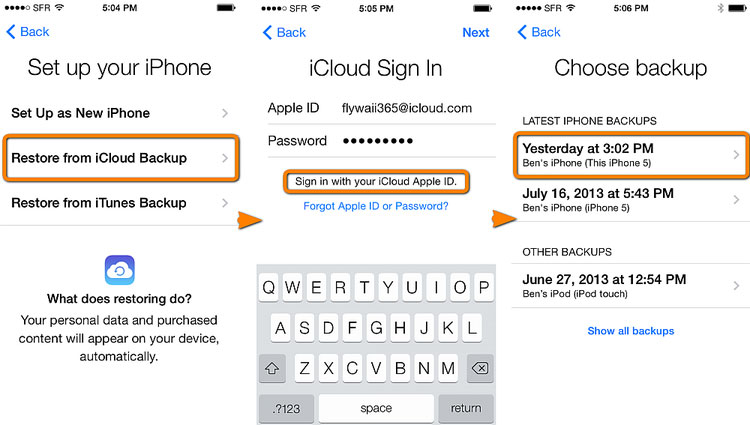
We hopen dat deze screenshots helpen om dingen duidelijk te maken.
De berichten die in uw iCloud-back-up stonden, worden nu hersteld. Alle berichten die niet in de back-up waren opgenomen, gaan verloren.
Er zijn nog enkele andere overwegingen.
Deel 3: Tips voor het maken van back-ups van iPhone met iCloud
Er zijn enkele belangrijke dingen waar u rekening mee moet houden bij het maken van een back-up van uw iPhone naar iCloud. Laten we eens kijken naar de toppers.
Maakt iCloud een back-up van sms-berichten?
Als je nieuwsgierig bent, ga dan naar Instellingen > iCloud > Opslag en back-up > Opslag beheren > ‘Je telefoon’. Er is een lijst met items waarvan een back-up is gemaakt. Kijkend naar deze lijst, kunnen gebruikers zich afvragen of iCloud een back-up van sms-berichten maakt. Het antwoord is ja! Volgens support.apple.com, iCloud maakt een back-up van de volgende gegevens:
- Contacten en contactfavorieten
- App Store Applicatiegegevens inclusief in-app aankopen Applicatie-instellingen, voorkeuren en gegevens, inclusief documenten
- Informatie automatisch aanvullen in Safari
- Agenda-accounts
- Kalender evenementen
- Oproepgeschiedenis
- Filmrol
- Game Center-account
- Sleutelhanger (e-mailwachtwoorden, wifi-wachtwoorden, enz.)
- E-mailaccounts (van berichten wordt geen back-up gemaakt, maar deze worden opnieuw geladen wanneer u de e-mailapp start na herstel)
- Al uw instellingen, bladwijzers, cache/database van de webtoepassing
- Berichten (iMessage)
- Notes
- Berichten (iMessage)
- Safari-bladwijzers, geschiedenis en andere gegevens
- YouTube-bladwijzers en geschiedenis
- Alle andere gegevens behalve films, apps, muziek en podcasts
Houd het iCloud-opslaggeheugen in de gaten
Het is gratis, maar iCloud biedt slechts 5 GB aan opslagruimte. Met de hoeveelheid data die door je iPhone wordt geproduceerd, foto’s die 3, 4 of 5 MB per opname opslokken, video veel meer, audiobestanden van steeds hogere kwaliteit, enzovoort, kan die limiet nog steeds worden opgebruikt. U kunt meer opslagruimte kopen, maar misschien wilt u dat niet. Het simpele punt is dat 5 GB al snel niet aan uw back-upbehoeften kan voldoen. Lokale opslag, via iTunes, op uw lokale computer is mogelijk de enige optie.
App-gegevens beheren
Aangezien uw app-gegevens ook worden geback-upt door iCloud, kan het handig zijn om uw app-gegevens voor de iCloud-back-up te beheren. Ga hiervoor naar instellingen, tik vervolgens op algemeen en kies vervolgens op opslag beheren. Hiermee worden alle apparaten weergegeven die zijn verbonden met uw Apple ID. Daarvoor moet je de iPhone selecteren en je zult je laatste back-up kunnen zien. Tik op de knop ‘back-upopties’ en van daaruit kun je apps selecteren welke apps je wel en welke apps je niet wilt back-uppen.
Tekstberichten verwijderen
Iedereen blijft sms-berichten (sms’en of mms’en) verzenden op de iPhone. In werkelijkheid zijn tekstbestanden relatief erg klein. Begin echter met het toevoegen van emoji’s, het verzenden van gifs, foto’s gemaakt op je telefoon, zelfs audio- en videobestanden. Dingen kunnen zich ophopen en ze kunnen een aanzienlijke hoeveelheid opslagruimte in beslag nemen. Voordat u de back-up maakt, kunt u uw berichten-app controleren en al die berichten verwijderen die u niet langer nodig heeft.
DrFoneTool – de originele telefoontool – die u sinds 2003 helpt
Sluit je aan bij miljoenen gebruikers die DrFoneTool hebben erkend als de beste tool.
We doen ons best om onze missie te vervullen. We hopen dat we op zijn minst een beetje hebben gedaan om u te helpen, of u nu een bestaande klant, een potentiële klant of nooit een klant bent van Wondershare, de uitgevers van DrFoneTool en andere geweldige software. Probeer ons gerust, zonder risico, als u denkt dat we u verder kunnen helpen.
Laatste artikels

